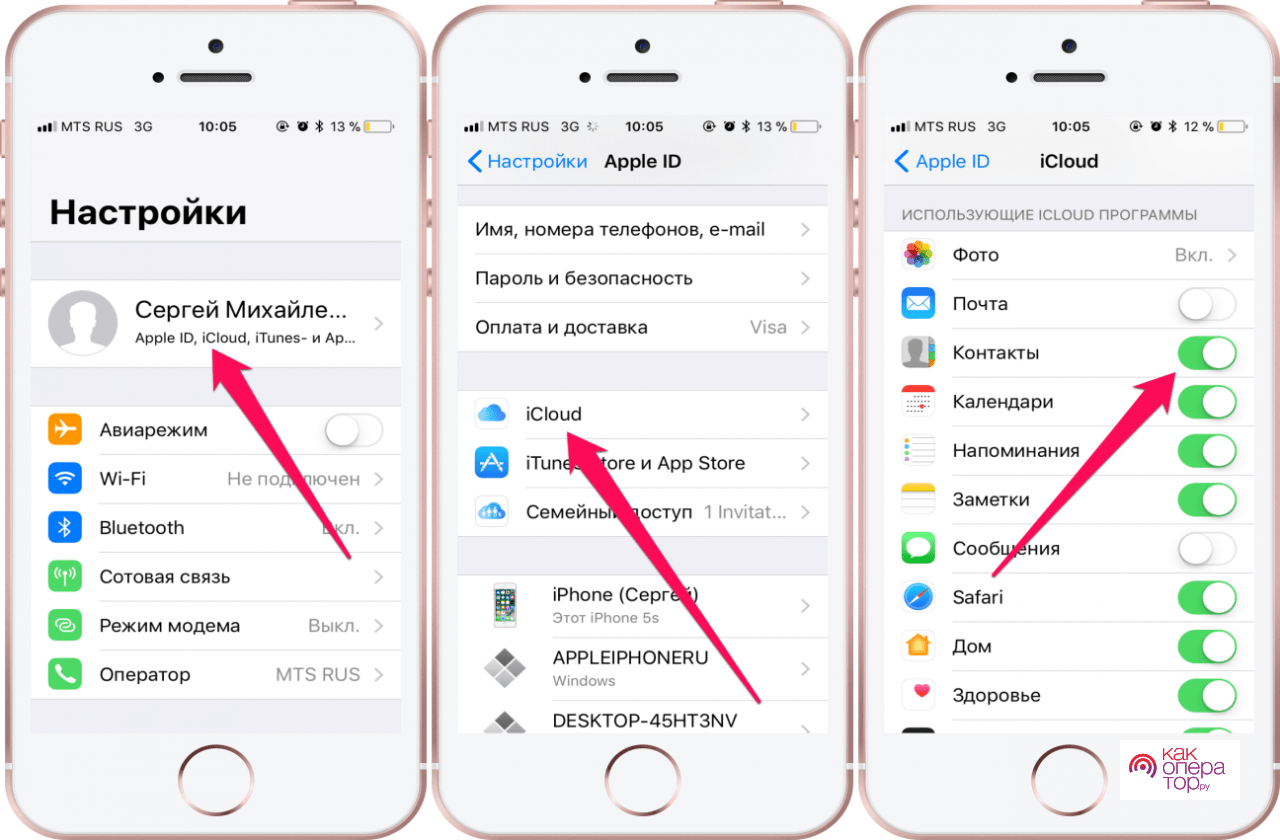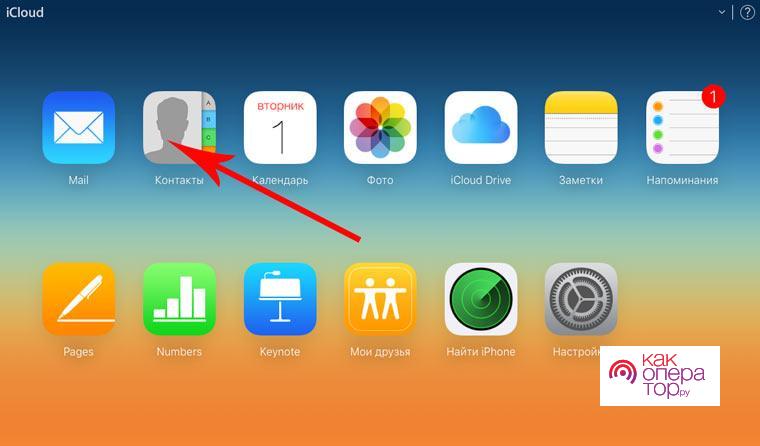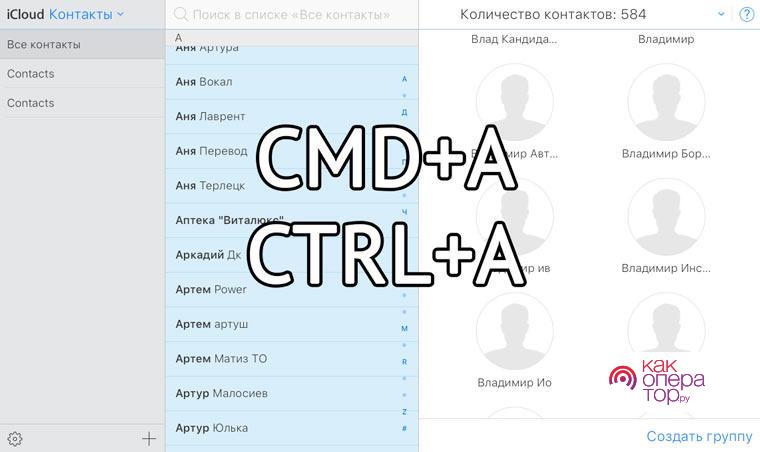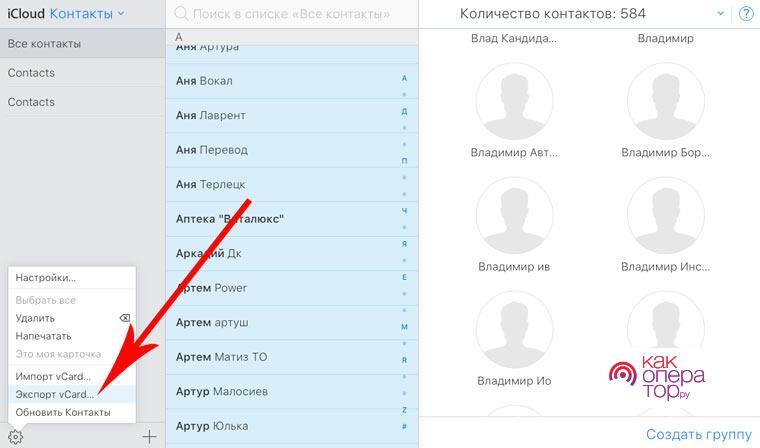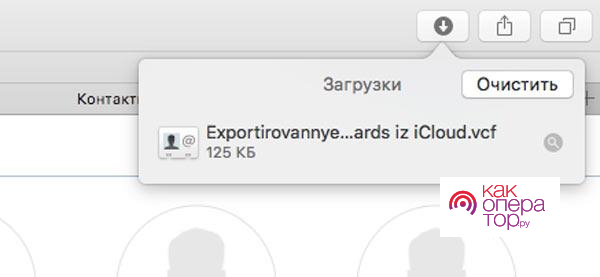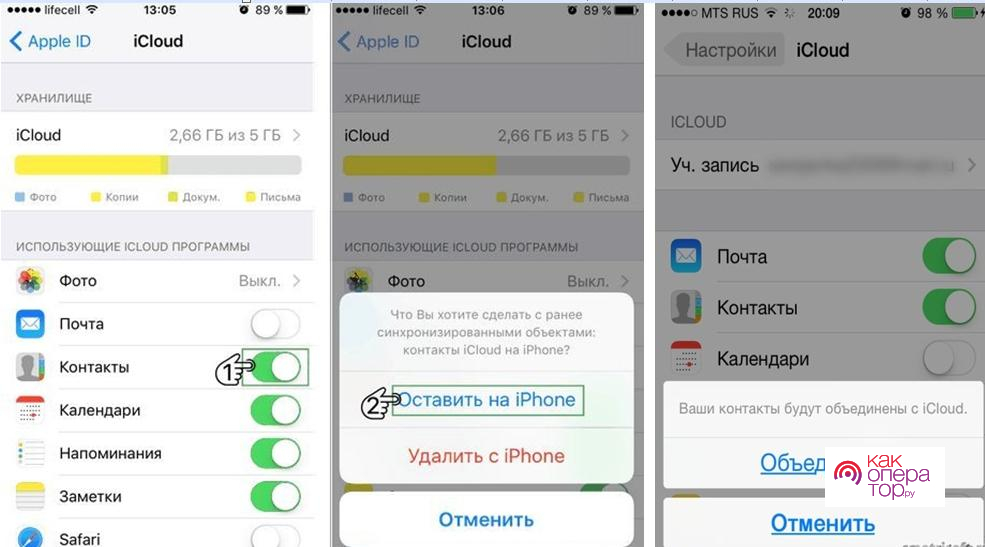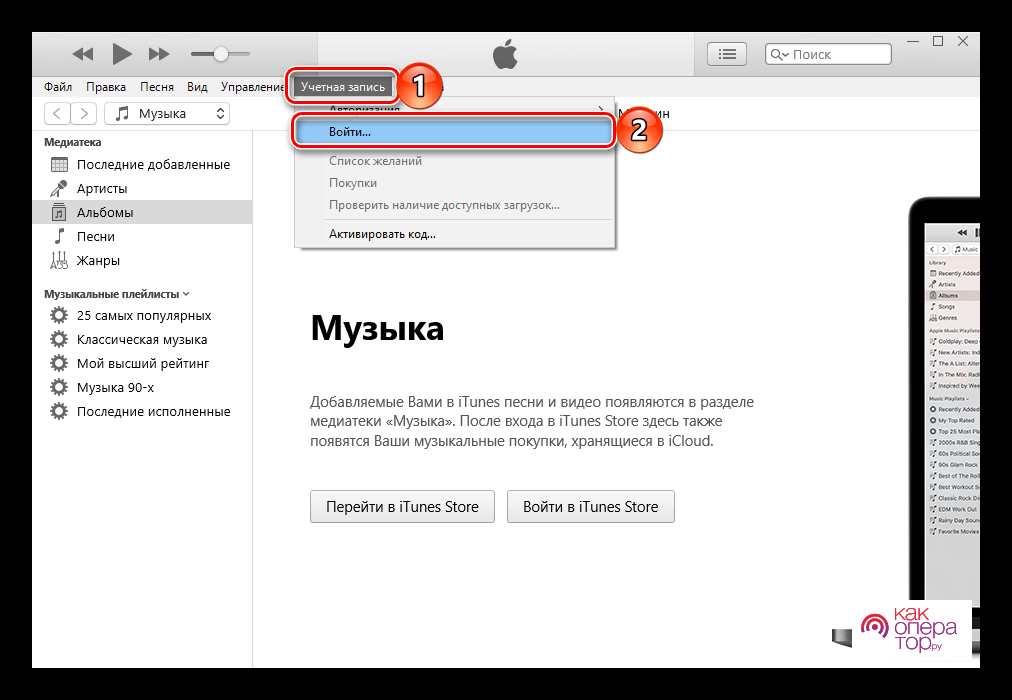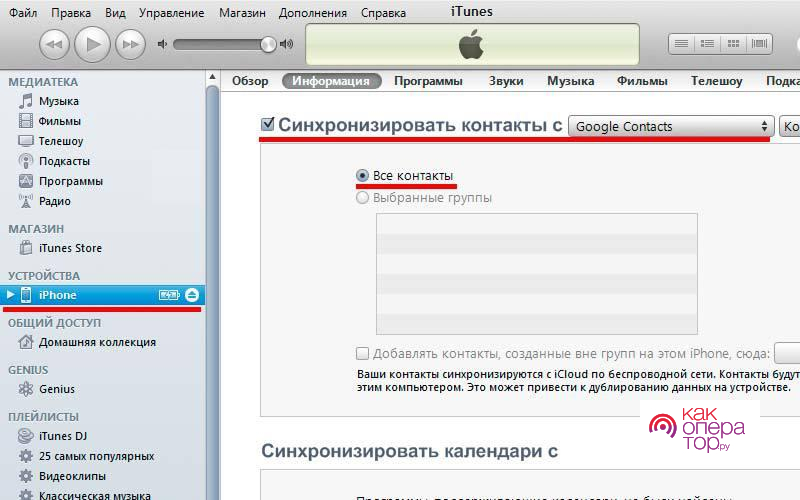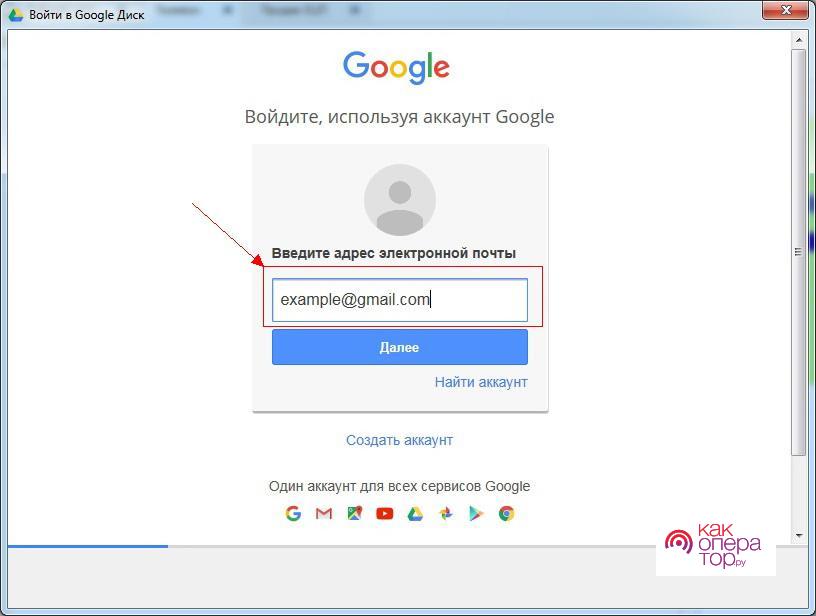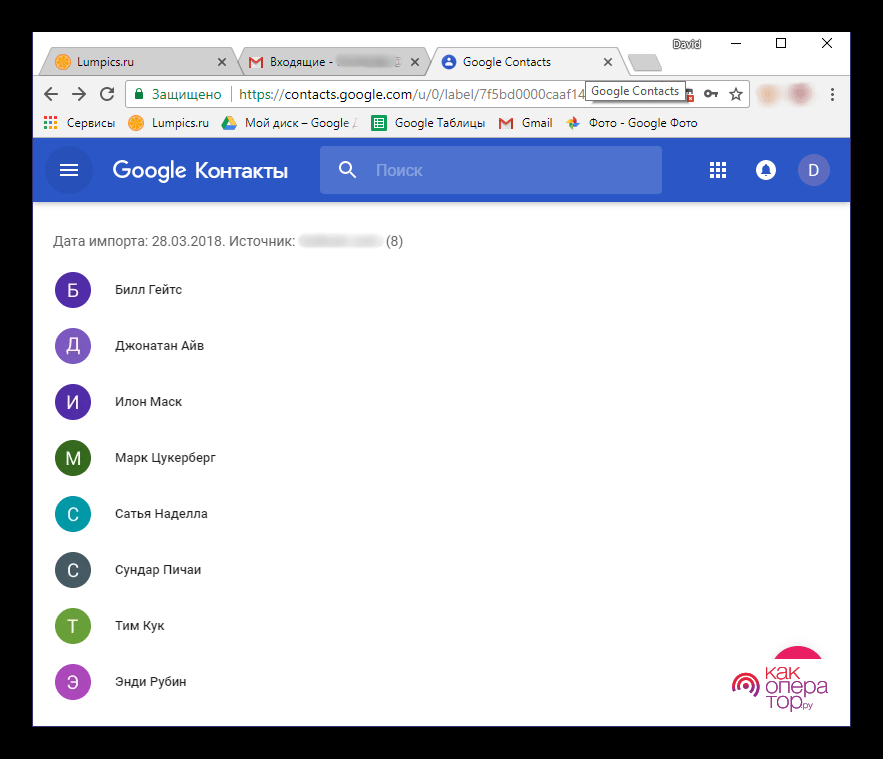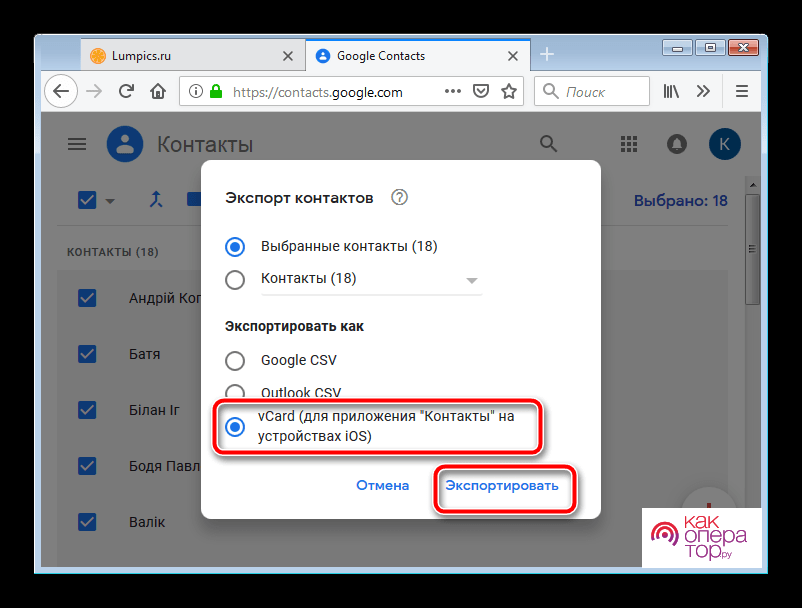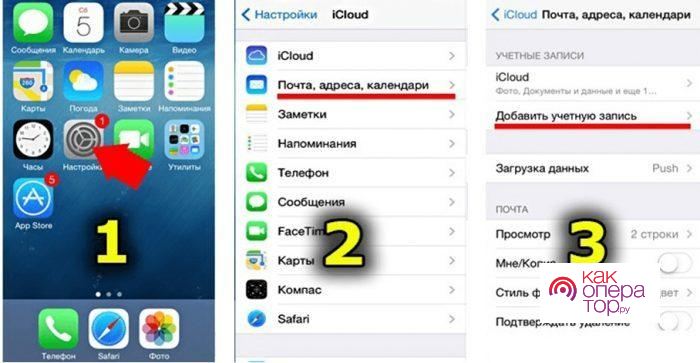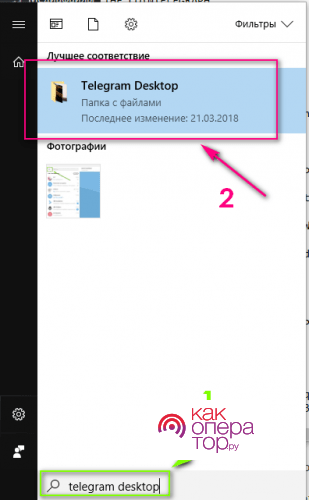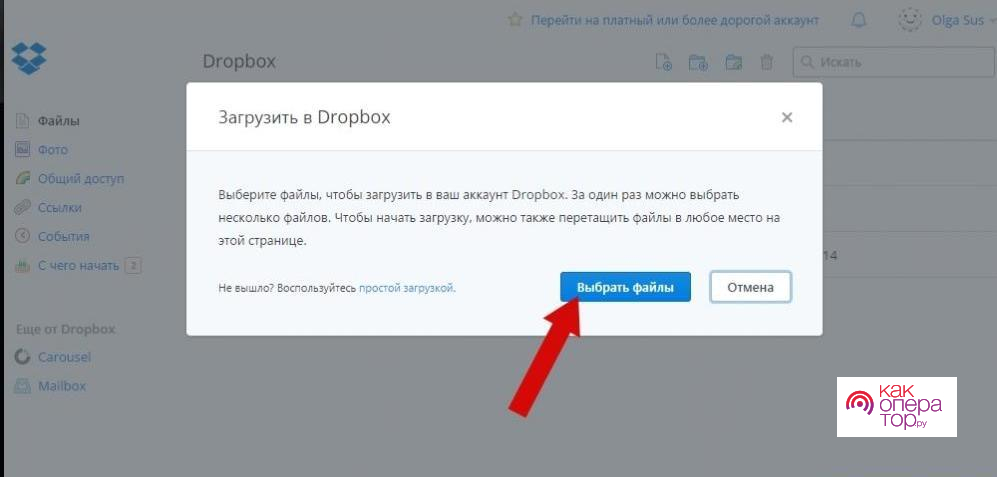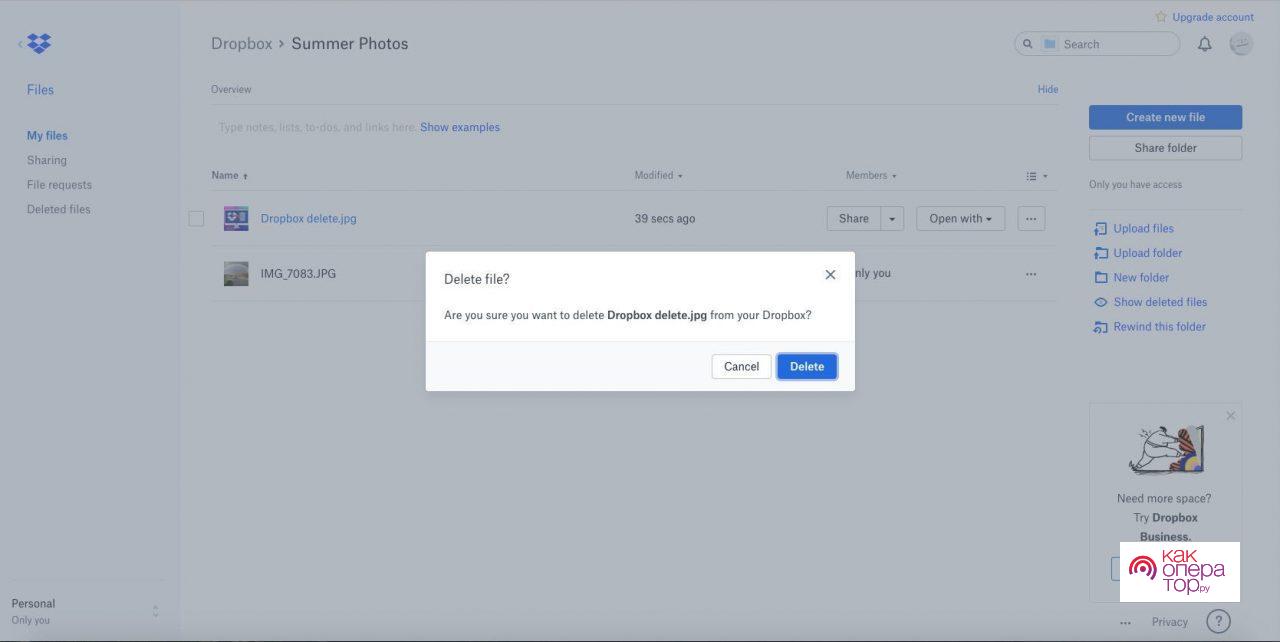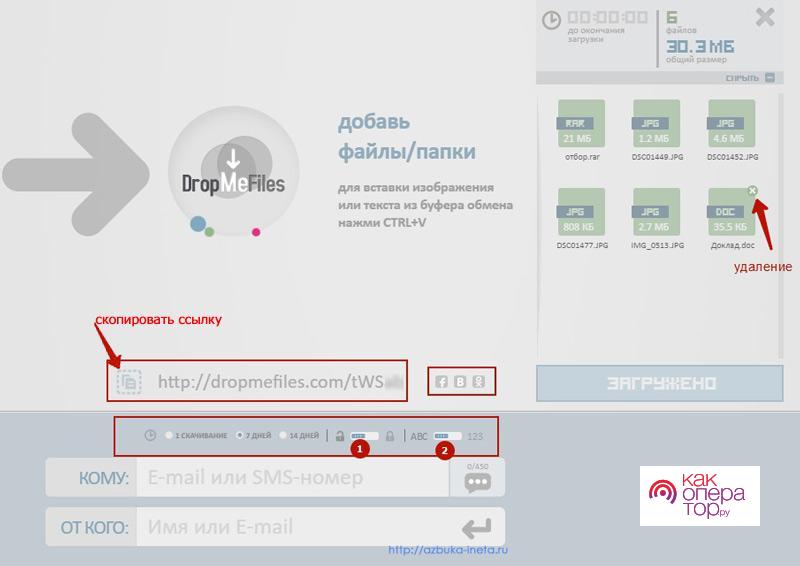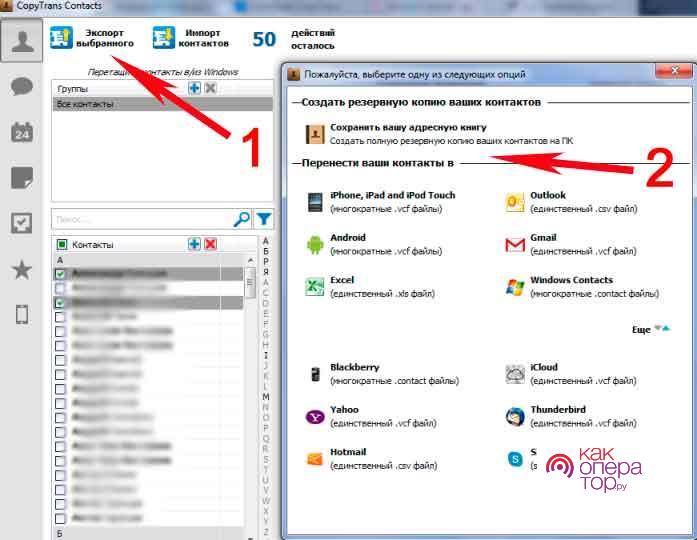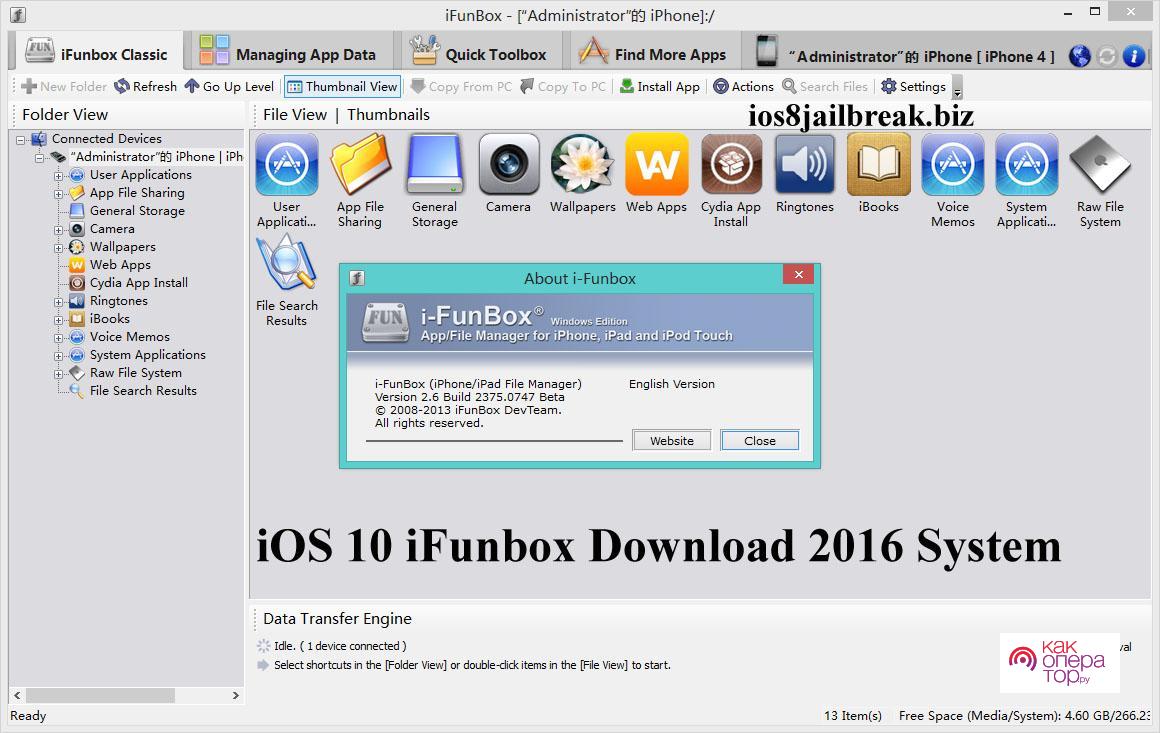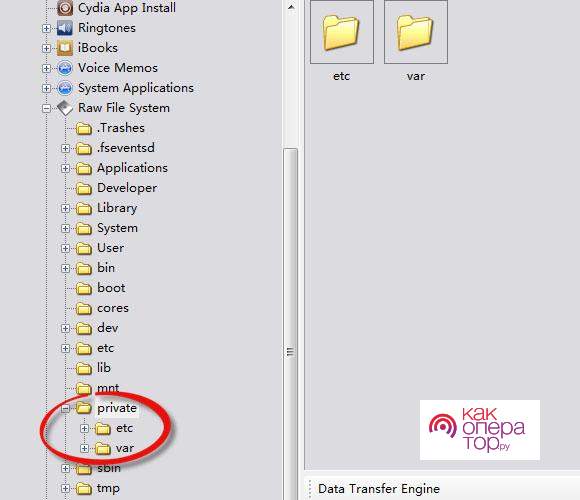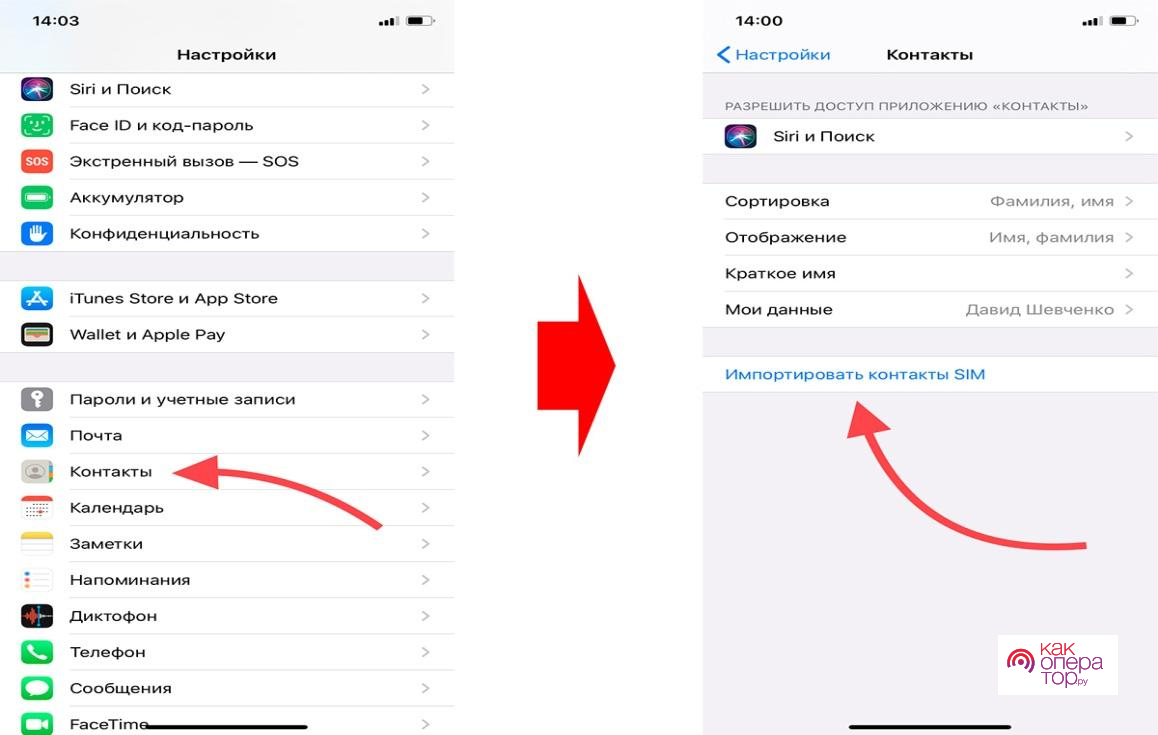Сложно найти того человека, который до сих пор хранит все номера телефона в своем блокноте или же в своей голове. Даже самый начинающий пользователь понимает, что для таких целей нужно использовать телефон, а именно – его встроенную память. Иногда может возникнуть желание сменить старый телефон на новый, но что же делать с книжкой контактов? На самом деле, все достаточно просто – её необходимо перекинуть с памяти телефона на другой телефон. Владельцам iPhone повезло, потому что на их телефоне это провернуть достаточно просто, тем более, когда есть большое количество интересных утилит и приложений.
- Как сохранить контакты с Айфона с помощью iCloud
- Как сохранить контакты с iPhone в резервной копии
- Как скопировать контакты с iPhone через iTunes
- Как с Айфона перекинуть контакты на компьютер через электронную почту
- Используем мессенджеры
- Как сохранить контакты через облачные хранилища и файлообменники
- Сохранение контактов с помощью сторонних приложений
- Как скопировать номера с iPhone с джейлбрейком
- Экспорт контактов на SIM-карту
Как сохранить контакты с Айфона с помощью iCloud
Самый первый вариант сохранения контактов – это использование учетной записи iCloud. Она необходимо для того, чтобы загрузить некоторые файла с телефона на телефон, при этом комфортно использовать другие сервисы от компании Apple. Сохранение контактов таким способом достаточно просто. Пользователь для начала должен иметь запись в данной сервере. Она создается тогда, когда у пользователя появляется Айфон первый раз.
Метод копирования при помощи Айклауда считают одним из самых надежных, потому что он не предоставляет никакой угрозы для пользовательских контактов и информации, мала вероятность того, что та или иная информация покинет пользовательский телефон. Для того, чтобы перебросить нужную информацию на компьютер, пользователю нужно выполнит пару простых шагов:
- Открываем настройки и тапаем по аватарке;
- Теперь необходимо перейти в раздел с iCloud и тапнуть на перечень категорий;
- Далее включаем синхронизацию, делаем это при помощи передвижения ползунка вправо, это позволяет обновить все адресные контакты при их смене;
- Теперь, если опция недоступна для пользователя, стоит перейти в раздел «Сотовая связь» и разрешить системе данное действие.
- Далее пользователю нужно воспользоваться компьютером. Необходимо скинуть все контакты на его жесткий диск, делается это при помощи браузера, а именно – сайта iCloud.com. После перехода на него проходим авторизацию в системе, используем учетную запись идентификатора, которая привязана к учетке, и выполняем следующие действия:
- Открываем иконку контактов;
- Теперь дожидаемся окончания загрузки;
- Выделяем нужные номера, которые нужно сохранить на ПК. Сделаем это при помощи комбинации клавиш: Ctrl+A;
- Тапаем на изображение настроек в левом нижнем углу;
- Теперь выбираем «Экспорт vCard»;
- Браузер загрузит файл без помощи пользователя, загрузится все в нужном формате, чтобы пользователь смог использовать Андроид и Айфон с данным типом файла;
- Теперь завершить пользовательский процесс остается только при помощи карточки на жёстком диске, импортируем полученные данные на новое устройство.
Сам способ хоть и выглядит емким, но не занимает и 10 минут. Стоит потратить 10 минут своего времени, чтобы сохранить все нужные контакты на телефоне.
Как сохранить контакты с iPhone в резервной копии
Это еще один отличный способ – это создание резервной копии информации, которая хранится на Айфоне. Этот способ позволяет перекинуть не только контакты, но и в целом всю информацию, которая есть на смартфоне. При этом сделать это можно как и через iTunes, так и через сервис iCloud. Стоит отметить, что данный способ намного удобнее, при этом еще и быстрее, потому что у пользователя есть около 5 ГБ, чтобы сохранить нужные файлы.
Алгоритм выполнения такой:
- Открываем настройки на телефоне;
- Прокручиваем страничку вниз и выбираем iCloud, после чего авторизуемся в сервере при помощи идентификатора;
- Активируем интернет – соединения на телефоне, лучше, чтобы это был Wi-Fi;
- При появлении уведомления, тапаем на «Объединить», после чего запускаем сам процесс резервного копирования контактов.
Как скопировать контакты с iPhone через iTunes
Это не такой простой метод, как предыдущие, однако, он позволяет объединить сразу два места – Гугл и Эппл. Воспользоваться данный методом можно таким образом:
- Запускаем компьютер, на нем заранее должно быть установлено приложение Айтюнс. Если оно не установлено, то стоит использовать его, при этом заранее стоит использовать идентификатор учетной записи;
- Теперь подключаем пк к смартфону, выполняем сопряжение устройств;
- Ищем в списке кнопку «Информация»;
- Выбираем опцию «Сохранить контакты», после чего выбираем Гугл;
- После убеждения о том, что отмечены все необходимые номера, тапаем на кнопку «Применить»;
- Синхронизируем контакты, далее переходим на официальный сайт Гугл и выполняем авторизацию;
- После этого открываем меню модулей, выбираем «Контакты»;
- Убеждаемся в том, что все нужные контакты скопированы;
- Далее для сохранения на компьютере отмечаем все интересующие номера галочкой и перекидываем весь список. Выбираем команду «Экспортировать»;
- Выбираем формат VCF, так как он самый удобный, ждем окончания экспорта.
Обратите внимание! Если контакты сохранены на жестком диске, останется выйти из акаунта Гугл и iTunes.
Как с Айфона перекинуть контакты на компьютер через электронную почту
Еще один интересный вариант, который достаточно прост и доступен. Пользователю нужно всего лишь провести синхронизацию всех контактов между смартфоном и аккаунтом почтовой системы. В качестве примера можно использовать, например, аккаунт от Гугл:
- Открываем настройки на Айфоне;
- После этого переходим в категорию почты, адреса и календаря;
- Теперь выбираем «Добавление аккаунта»;
- Выбираем сервис Гугл, вводим все персональные данные;
- Активируем «Контакты» и перемещаем ползунок вправо.
После этого пользователь увидит, что все контакты сохранены в телефонной книге. Для того, чтобы восстановить их на телефоне, необходимо всего лишь войти в почтовый ящик от Gmail с любого браузера.
Используем мессенджеры
Один из крайних вариантов использования Айфона и компьютера для сохранения контактов – использование мессенджеров. Стоит отметить, что версия социальных сетей должна быть установлена и на компьютер, и на телефон – это самое главное и единственное условие. На примере Телеграм будет рассмотрен весь алгоритм:
- Для начала необходимо войти в само приложение и тапнуть на раздел «Мои сообщения»;
- После этого тапаем на скрепку, которая находится в левом нижнем углу в поле написания сообщения;
- Тапаем на вкладку «Файлы»;
- После этого «Выбрать файл» и загрузить все нужные телефонные номера;
- В дальнейшем пользователь может вернуться в приложение и понять, что все контакты скопирована;
- Остается только скачать их на компьютер или же на Айфон.
Как сохранить контакты через облачные хранилища и файлообменники
Это еще один достаточно удобный способ, который позволяет перебросить контакты с Айфона на компьютер. Суть его заключается в том, чтобы скачать какой-нибудь облако, после чего совершить нужное действие. Самый популярный на данный момент – Dropbox. Более подробно про него стоит поговорить далее:
- Запускаем заранее установленное мобильное приложение;
- После чего тапаем на кнопку «Добавить»;
- Выбираем опцию по загрузке файлов, после чего убеждаемся в том, что импорт контактов завершен;
- Авторизуемся в облачном хранилище и на компьютере;
- После этого ищем загруженные файлы и тапаем на значок;
- В перечне выбираем команду по скачиванию, дожидаемся окончания процесса.
После этого вся телефонная книжка автоматически сохранится на телефоне с теми номерами, которые пользователь загрузил. В целях безопасности стоит удалить из виртуального хранилища другие данные.
Также есть такой интересный вариант, как файлообменик. Многим известен данный метод, если ранее они сталкивались с проблемами на этой почве. Самый популярный файлообменик для Айфона – это DropMeFiles:
- Переходим на этот сайт и загружаем нужные файлы;
- После этого система сгенерирует автоматически ссылку для скачивания контактов;
- Теперь пользователь может скопировать её, переслать при помощи мессенджера на профиль, также можно отправить при помощи СМС или же адреса электронной почты. Данные указываем внизу в поле.
Пользователю остается только подождать, пока ссылка поступит указанным способом, перейти по ней и загрузить нужные ресурсы. Все достаточно просто и легко.
Сохранение контактов с помощью сторонних приложений
Разработчики каждый день создают новые приложения, которые помогают передавать номера и другие файлы. Стоит рассмотреть подробнее самые популярные утилиты, которые помогают сохранять контакты с мобильного устройства на Эппл и на ПК. CopyTrans — интересная утилита, которая является к тому же и бесплатно. Она доступна на русском языке, а её интерфейс максимально простой и легкий. Для её использования нужно делать следующее:
- После запуска в левой части экрана появятся все те абонентские номера, которые входят в телефонную книжку пользователя;
- Галочкой выделяем все необходимые контакты, запускаем процесс переноса данных;
- В правой части экрана выбираем место, куда будет копироваться файл в дальнейшем. Это может быть как и Пк, так и жесткий диск, так и Виндовс, Андроид.
- Дожидаемся окончания копирования, после чего проверяем правильность загрузки всех данных.
Как скопировать номера с iPhone с джейлбрейком
Еще один быстрый способ – это использование джейлбрейкера. Этот метод позволяет сохранить контакты с Айфона на компьютер при помощи программы iFunBox. Однако способ работает только на Айфонах, где есть джейлбрейк. Для того, чтобы корректно выполнить все действия, необходимо сделать следующее:
- Загружаем файловый менеджер на пользовательский компьютер через официальный сайт;
- После этого подключаем мобильный телефон при помощи кабеля, дожидаемся, пока утилита определит правильно телефон;
- Тапаем на окно «Просмотр папок», выбираем директорию «Необработанная файловая система»;
- Ищем папку с приватным, переходим в адресную книжку на нем;
- После этого копируем все файлы на жёсткий диск компьютера.
После этого все контакты будут хранится на пользовательской директории на ПК. Они будут доступны в любой момент для пользователя.


Экспорт контактов на SIM-карту
Заключительный способ — экспорт контактов на SIM-карту. Большинство пользователей предпочитают именно этот вариант работы с устройством. Обусловлено это тем, что у пользователя может и на быть компьютера, зато сим-карта есть всегда при себе. Чтобы использовать данный метод, нужно сделать следующее:
- Переходим в телефонную книжку и тапаем на интересующий контакт;
- После этого находим меню в правом верхнем углу;
- Кликаем на пункт «Копировать на СИМ».
Так делаем с каждым контактом. Способ достаточно трудоемкий, но позволяет достаточно быстро и качественно перекинуть все контакты с телефона на симку и в дальнейшем использовать её в своих целях.